لم يعد معظمنا يرغب في تلقي مكالمات هاتفية بعد الآن. ومع ذلك، لا يزال الأمر يمثل إزعاجًا عندما ينتقل الأشخاص الذين يحاولون الاتصال بك هاتفيًا مباشرة إلى البريد الصوتي دون رنين هاتفك أولاً.
للأسف، هناك قائمة طويلة من الأسباب التي قد تجعل المكالمات الواردة يذهب إلى البريد الصوتي بينما تكون المكالمات الصادرة جيدة. لقد قمنا هنا بتجميعها جميعًا في مقالة واحدة مفيدة للمساعدة في استكشاف المشكلة وإصلاحها.
1. تأكد من تعطيل إعادة توجيه المكالمات
تحتوي معظم الهواتف المحمولة على ميزة يمكنك من خلالها ضبط هاتفك عمدًا لإرسال المكالمات الواردة إلى رقم آخر. يمكن أن يؤدي ذلك إلى تحويل المكالمات الواردة مباشرة إلى البريد الصوتي. للتحقق مما إذا كانت هذه هي المشكلة، يجب عليك تعطيل إعدادات إعادة توجيه المكالمات لتلقي المكالمات على هاتفك المحلي.
على جهاز iPhone، انتقل إلى الإعدادات>الهاتف>تحويل المكالماتوقم بإيقاف الإعداد.
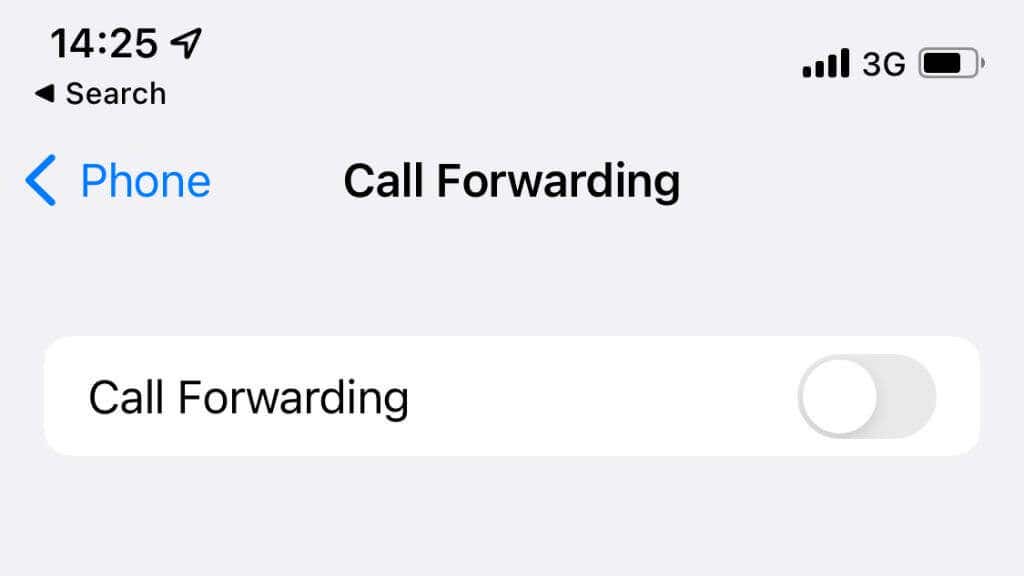
على جهاز Android، قد تختلف الخطوات الدقيقة حسب العلامة التجارية والطراز، ولكن بشكل عام، ستفتح تطبيق الهاتفأولاً، ثم حدد النقاط الثلاث، ثمالإعدادات، ثم المكالمات. انقر على تحويل المكالماتوتأكد من إيقاف تشغيله.
2. هل أنت فقط؟
قد لا تكون الوحيد الذي يواجه مشاكل مع المكالمات الواردة. تحقق مع أشخاص آخرين في نفس الموقع ويستخدمون نفس الخدمة ما إذا كانوا لا يتلقون مكالمات أيضًا. إذا كنت تستخدم (على سبيل المثال) AT&T أو Verizon أو T-Mobile، فابحث عن شخص آخر يكون أيضًا عميلاً.
إذا واجه الآخرون أيضًا مشكلات في تلقي المكالمات، فهذا يعني أن المشكلة تتعلق بمزود الخدمة وليس بهاتفك. لنفترض أنه لم يتم حلها بمرور الوقت أو بعد الانتقال إلى موقع جديد. وفي هذه الحالة، ستحتاج إلى الاتصال بمزود الخدمة الخاص بك أو تجربة إحدى النصائح الأخرى أدناه.
3. قم بتشغيل وإيقاف وضع الطائرة، أو أعد تشغيل هاتفك
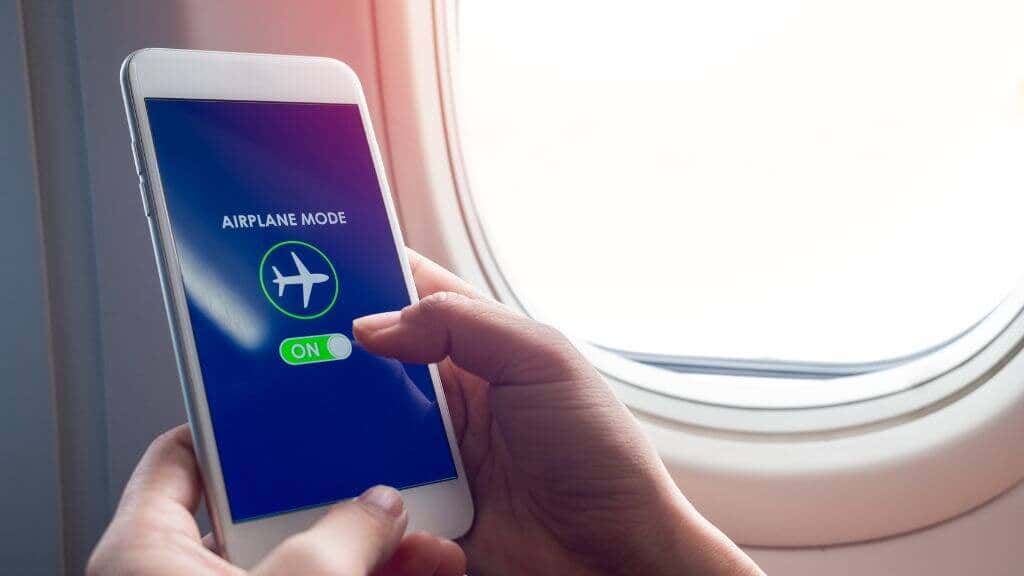
تحتوي الهواتف الذكية على "وضع الطيران " خاص يمكنك الوصول إليه عن طريق التمرير لأسفل من أعلى الشاشة والنقر على صورة طائرة من قائمة الإعدادات السريعة. يعمل وضع الطائرة على تعطيل جميع أجهزة الإرسال اللاسلكية مثل أجهزة الراديو الخلوية وWi-Fi وBluetooth.
إنه تبديل مفيد لإعادة ضبط جميع اتصالاتك بسرعة وحل مشكلات المكالمات الواردة..
4. تحقق من إعدادات هاتفك
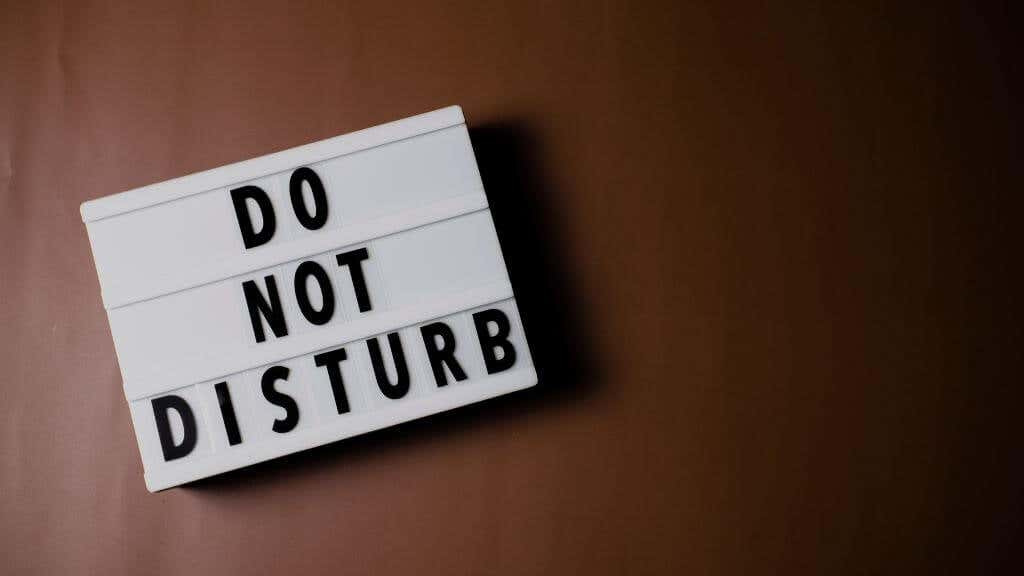
أحد الأسباب الأكثر شيوعًا لعدم رنين هاتفك هو أنك قمت بتشغيل وضع عدم الإزعاجونسيت إيقاف تشغيله مرة أخرى.
عادةً ما يقوم معظم الأشخاص بتعيين أوقات محددة من اليوم (مثل بعد وقت النوم) حيث يتم تشغيل وضع DnD تلقائيًا ثم يتم إيقافه مرة أخرى في وقت محدد آخر. الآن، لنفترض أنك قمت بتشغيله يدويًا. ولن يتم فصله حتى تقوم بقلب المفتاح يدويًا مرة أخرى، حتى لو كان لديك جدول زمني!
تختلف التفاصيل الدقيقة لـ كيفية تمكين أو تعطيل وضع عدم الإزعاج حسب العلامة التجارية للهاتف (مثل Samsung Galaxy) ونظام التشغيل، ولكن يجب أن تحصل على مفتاح DnD (أو ما يعادله) للتبديل في الاختصارات عند التمرير من أعلى الشاشة. الشاشة الرئيسية.
5. تحقق من قائمة أو تطبيق الأرقام المحظورة

ربما يرفض هاتفك بعض المكالمات الواردة، مما يؤدي إلى إرسال هذا المتصل إلى البريد الصوتي. قد تكون لديك قائمة رفض الأرقام حيث قمت بحظر بعض جهات الاتصال عن طريق الخطأ. من الممكن أيضًا ضبط هاتفك عن طريق الخطأ لرفض جميع الأرقام الخاصة. هذه هي الأرقام التي تمنع معرف المتصل الخاص بهم. تستخدم العديد من الأنشطة التجارية، مثل البنوك أو شركات التأمين، أرقامًا شخصية، لذلك سيتم رفضها أيضًا عندما تتلقى مكالمات واردة منها.
في أجهزة Apple iPhone، سيتعين عليك الانتقال إلى الإعدادات>الهاتف>إسكات المتصلين غير المعروفينوالتأكد من عدم تشغيله.
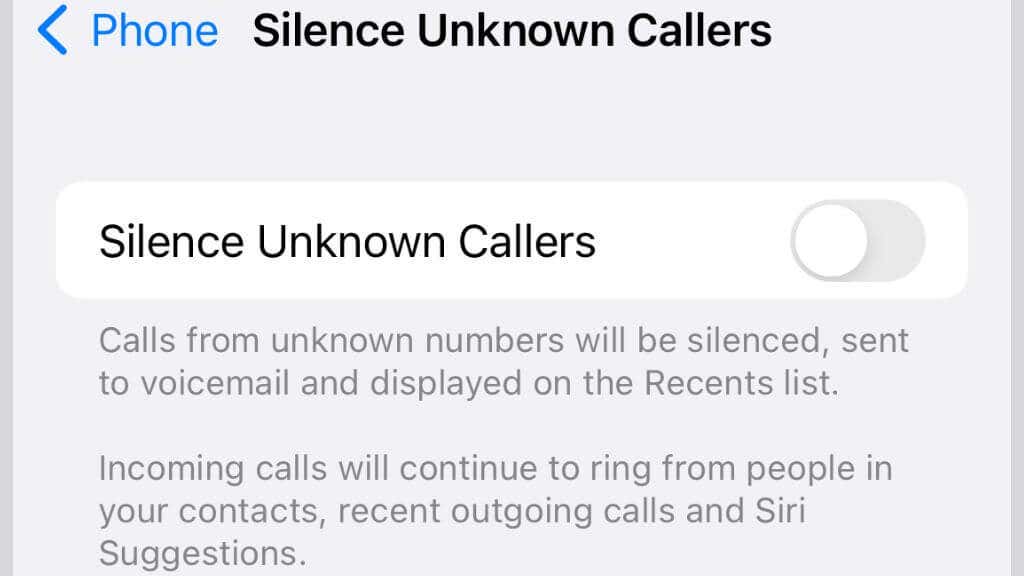
في هواتف Android، تختلف التفاصيل الدقيقة لكيفية حظر المتصلين غير المعروفين أو إلغاء حظرهم بناءً على العلامة التجارية للهاتف الذي تستخدمه. ومع ذلك، بشكل عام، ستفتح تطبيق الاتصال بهاتفك وتنقر على النقاط الثلاث.
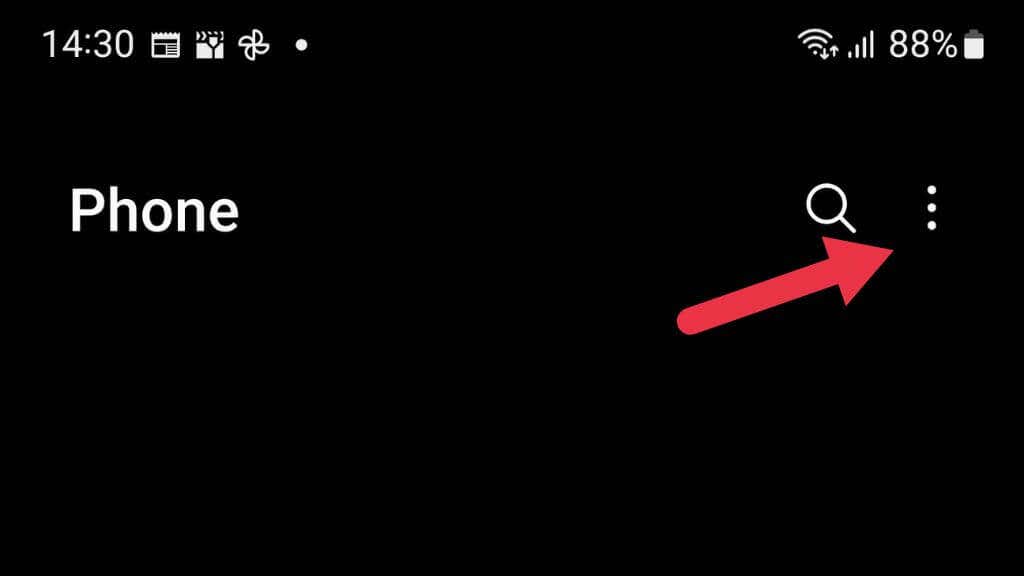
انتقل إلى الإعداداتمن القائمة المنبثقة.
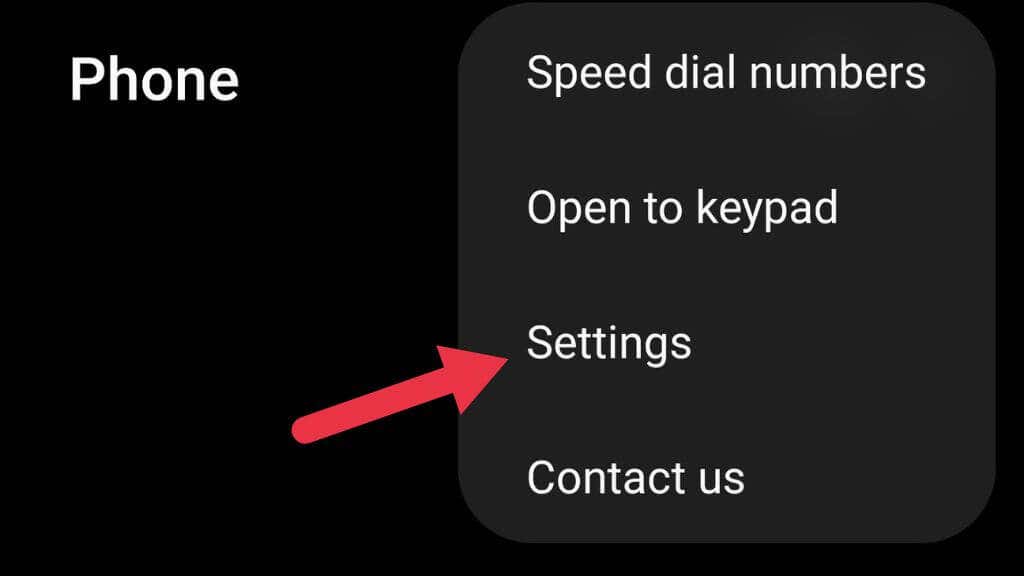
افتح حظر الأرقام.
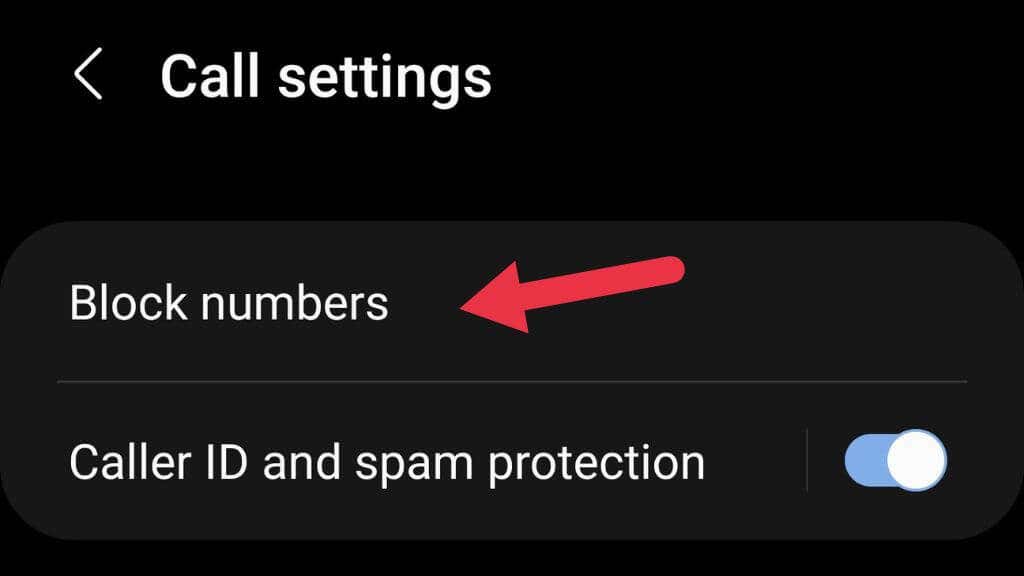
تبديل الأرقام غير المعروفة/الخاصةإلى الموضع المطلوب
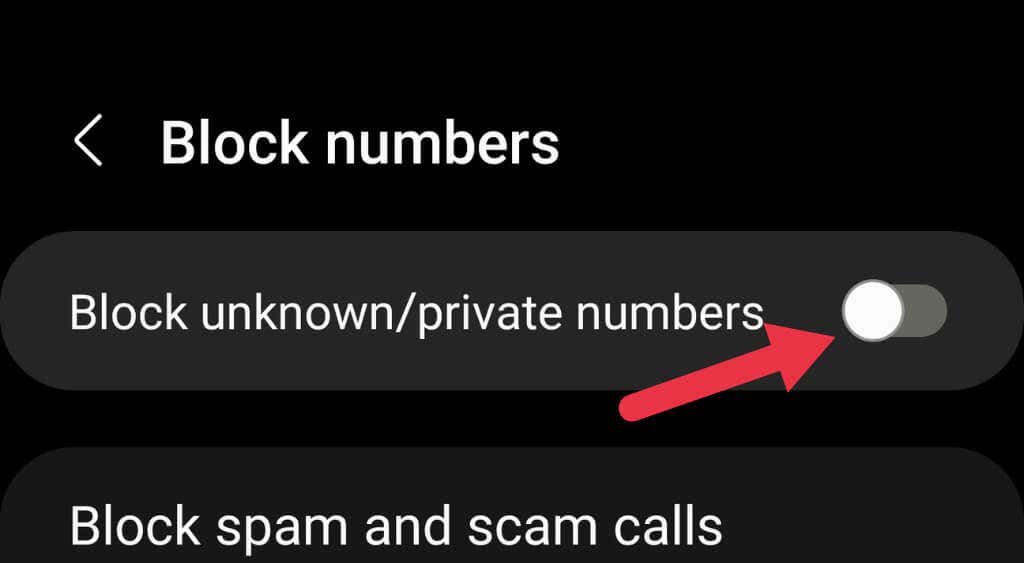
وتحقق أيضًا من قائمة الرفض على هاتفك، في حالة قيامك عن طريق الخطأ بحظر شخص محدد لا يمكنه الوصول إلا إلى بريدك الصوتي.
6. افصل أجهزة البلوتوث

إذا كنت تستخدم جهاز بلوتوث لإجراء مكالمة صوتية، فقد لا يرن الجهاز أو يعمل بشكل صحيح، ولكن سيظل هاتفك يحاول إرسال المكالمة. قد يتم اعتبار ذلك بمثابة رفض للمكالمة، أو قد يتم رنين المكالمة بصمت حتى يتم تحويلها إلى البريد الصوتي. قم بتعطيل اتصال Bluetooth أو قم بإيقاف تشغيل جهاز Bluetooth الخاص بك وتحقق مما إذا كانت المكالمات الواردة تعمل مرة أخرى..
7. اختبر بطاقة SIM الخاصة بك على هاتف آخر

تستخدم جميع الهواتف الذكية تقريبًا بطاقة SIM من مزود الخدمة للوصول إلى الشبكة. تحتوي بعض الأجهزة الجديدة على "eSIM" التي تعد جزءًا من الهاتف نفسه ويمكنها العمل مع مزودي شبكات متعددين.
في بعض الأحيان، قد يكون وجود خلل في بطاقة SIM هو سبب عدم تلقيك للمكالمات الواردة. إن أبسط طريقة لاختبار ذلك هي إخراجه من هاتفك، ووضعه في هاتف جديد، ثم التحقق من استمرار المشكلة.
إذا بدت بطاقة SIM لديك معيبة، فاتصل بمزود الخدمة الخاص بك بشأن تبديل بطاقة SIM. يمكن نقل حسابك إلى بطاقة SIM جديدة دون إجراء أي تغييرات على حسابك.
8. على iPhone، تحقق من إعدادات الإعلان عن المكالمات
وجد مستخدمو iPhone في المنتديات أن تبديل إعداد "الإعلان عن المكالمات" إلى "دائمًا" يمكن أن يحل المشكلة بالنسبة للبعض.
انتقل إلى الإعدادات>Siri والبحث>الإعلان عن المكالماتواختر دائمًامن هناك.
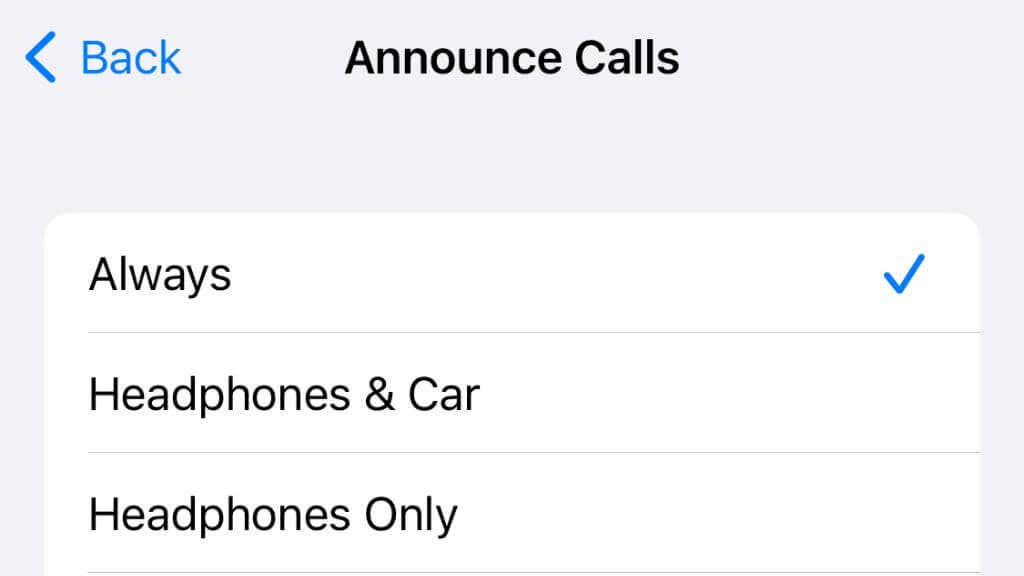
ليس عليك ترك هذا الإعداد قيد التشغيل دائمًا. أبلغ المستخدمون أن تشغيله واختباره لمعرفة ما إذا كنت تتلقى مكالمات ثم تغييره مرة أخرى يعد كافيًا لحل المشكلة.
9. تحقق من إعدادات تطبيق وضع القيادة على iPhone
إذا كنت تواجه مشكلات فقط في تلقي المكالمات على جهاز iPhone الخاص بك أثناء القيادة، فقد يكون السبب هو أن هاتفك يتحول تلقائيًا إلى وضع القيادة، الأمر الذي قد يؤدي أيضًا إلى تشغيل ميزة "عدم الإزعاج". سيتعين عليك تعطيل هذه الميزة إذا كنت تريد تلقي المكالمات أثناء القيادة.
لتعطيل هذه الميزة على الأجهزة التي تعمل بنظام التشغيل iOS 15 أو الأجهزة الأحدث، انتقل إلى الإعدادات>التركيز>القيادة.
يمكنك إيقاف تشغيل وضع التركيز أثناء القيادة، من خلال النقر على زر التبديل. وبدلاً من ذلك، يمكنك تغيير الإعداد ضمن تشغيل تلقائيًاإلى عند الاتصال ببلوتوث السيارةأو يدويًا.
إذا كنت لا ترى "القيادة" ضمن قائمة أنواع التركيز، فلا تقلق. يمكنك إضافته عن طريق النقر على الزر +. يمكنك أيضًا إزالة أي تركيز باستخدام الزر حذف التركيزالموجود أسفل صفحة الإعدادات الخاصة به.
10. قم بتحديث إعدادات مشغل شبكة الجوال
أحد الأسباب النادرة نسبيًا التي قد تؤدي إلى تحويل المكالمات إلى البريد الصوتي هو أن إعدادات مشغل شبكة الجوال لديك أصبحت قديمة أو بها مشكلة. تخبر إعدادات مشغل شبكة الجوال هاتفك بكيفية الوصول إلى الشبكة، لذا إذا لم تكن صحيحة، فقد يؤثر ذلك على المكالمات الواردة..
لتحديث إعدادات مشغل شبكة الجوال على جهاز iPhone، انتقل إلى الإعدادات>عامة>حول. ابحث عن Carrierوتأكد من توفر تحديث.
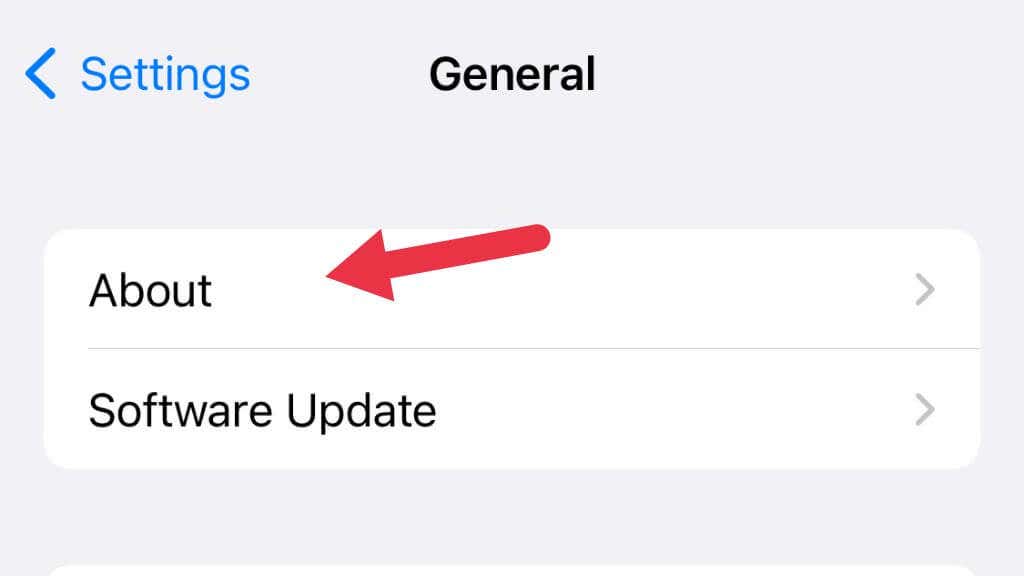
على هاتف Android (قد يختلف هذا حسب العلامة التجارية) انتقل إلى الإعدادات>حول الهاتفثم ابحث عن خيار تحديث الملف الشخصي. قد يكون هذا الإعداد ضمن تحديثات النظامبدلاً من ذلك.
11. فكر في إغلاق صندوق بريدك الصوتي
نحن نعيش في عصر تطبيقات المراسلة، وأصبحت المكالمات الصوتية نادرة. يمكن لأي شخص يعرف رقم هاتفك أيضًا الاتصال بك عبر تطبيقات مثل WhatsApp أو Telegram. في حالة الضرورة القصوى، يمكنهم إرسال رسالة نصية إليك. ليس هناك سبب وجيه لاستخدام البريد الصوتي هذه الأيام، وإذا لم يكن لديك صندوق بريد صوتي مُعد، فلن يمكن تحويل أي شخص هناك.
بدلاً من ذلك، قد ترغب في تغيير رسالة البريد الصوتي لإخبار المتصلين بأنه يتعين عليهم مراسلتك بدلاً من ذلك.
.